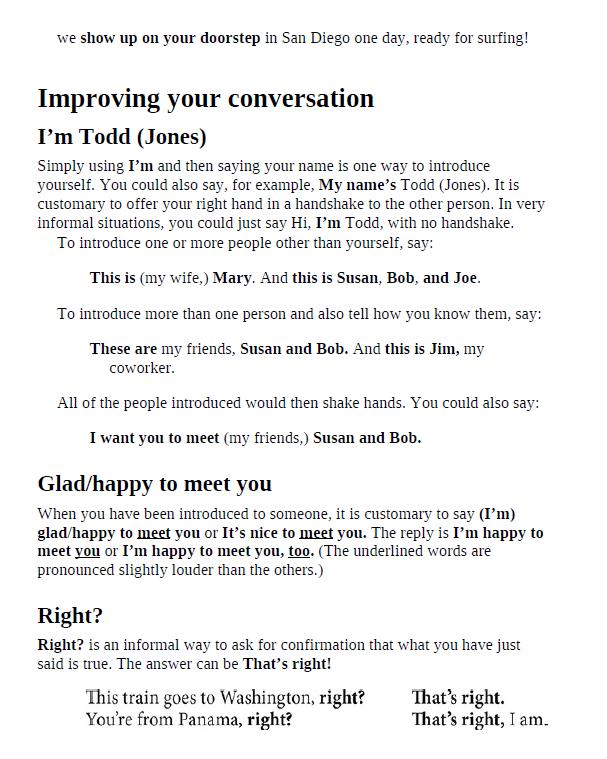win7重装后一直启动不了(重装系统win7电脑键盘不能用的解决方法)
有深度技术用户在重装系统win7之后,开机发现电脑键盘不能用的问题,没有重装的时候是可以用,不知道是哪里出现问题了。所以下面深度系统小编为大家分享具体的解决方法。

方法如下:
一、排除接触不良
1、检查电脑键盘的数据连接线以及USB接口是否正常
2、尝试换一个键盘测试下排除键盘是否坏了
二、屏幕键盘解锁
1、请检测下键盘右上角的第一个指示灯是否正常亮着

2、如果没有亮,请按按键盘上的Num lock(右边数字键上)开启

三、注册表解锁
1、首先使用快捷键“win R”打开“运行”窗口,接着在窗口中输入“regedit”点击回车确定即可;

2、接着在注册表编辑器依次展开:HKEY_LOCAL_MACHINE\SYSTEM\CurrentControlSet\Control\Class\{4D36E96B-E325-11CE-BFC1-08002BE10318};
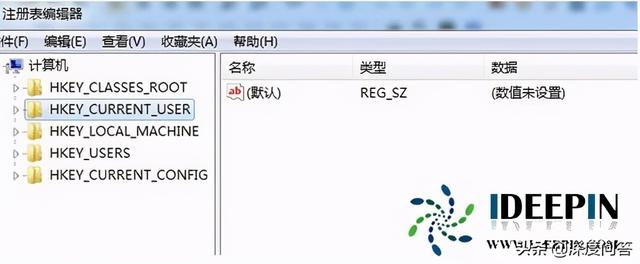
3、之后删除UpperFilters项,卸载设备,重新启动;
4、然后重启还是发现设备管理器里变成:代码 10:该设备无法启动,依次展开HKEY_LOCAL_MACHINE\SYSTEM\CurrentControlSet\Control\Class\{4D36E96B-E325-11CE-BFC1-08002BE10318};
5、最后添加字符串UpperFilters项,内容是kbdclass,卸载设备,重新启动。四、更新USB驱动1、在开始菜单处单击鼠标右键,选择“设备管理器”选项,打开【设备管理器】,见截图:

2、在设备管理器窗口中展开“通用串行总线控制器”,将里面所安装的USB启动逐个检查驱动并进行更新,如下截图所示:
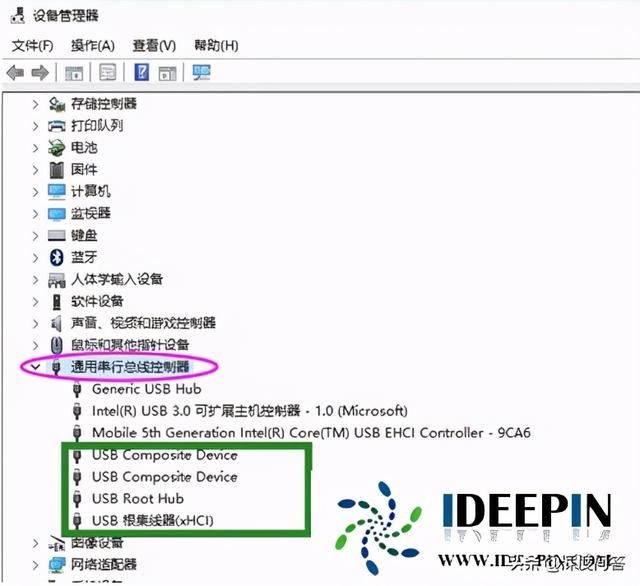
3、因为电脑中有好多的USB接口,所以我们需要一次进行更新,比如小编先双打击开一个USB设备,然后切换到【驱动程序】选卡,然后点击下面的【更新程序详细信息】按钮即可进行更新升级!

以上就是深度技术系统分享关于win7系统重装后键盘不能用的解决方法,希望对大家有所帮助。
,免责声明:本文仅代表文章作者的个人观点,与本站无关。其原创性、真实性以及文中陈述文字和内容未经本站证实,对本文以及其中全部或者部分内容文字的真实性、完整性和原创性本站不作任何保证或承诺,请读者仅作参考,并自行核实相关内容。文章投诉邮箱:anhduc.ph@yahoo.com